Fokus otomatis
Untuk menggunakan fokus otomatis, putar selektor mode fokus ke AF.
Selektor mode fokus
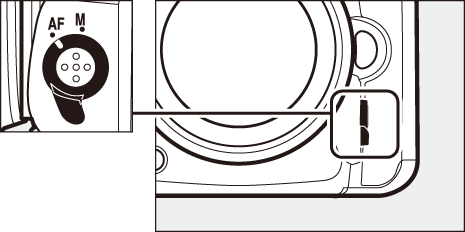
Mode Fokus Otomatis
Mode fokus otomatis berikut dapat dipilih selama fotografi jendela bidik:
Mode fokus otomatis berikut dapat dipilih selama tinjauan langsung:
Mode fokus otomatis dapat dipilih dengan menekan tombol mode-AF dan memutar kenop perintah utama hingga pengaturan diinginkan ditampilkan.
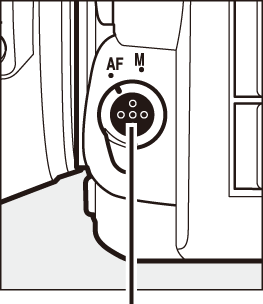
Tombol mode-AF

Kenop perintah utama
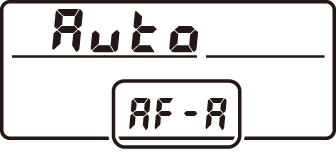
Panel kontrol

Jendela bidik

Monitor
Pelacakan Fokus Prediktif (Fotografi Jendela Bidik)
Di mode AF-C atau saat fokus otomatis servo berkesinambungan dipilih di mode AF-A, kamera akan memulai pelacakan fokus prediktif jika subjek bergerak menuju atau menjauhi dari kamera selama tombol pelepas rana ditekan setengah. Ini mengijinkan kamera untuk melacak fokus sambil mencoba memprediksi di mana subjek akan berada saat rana dilepas.
Simak Juga
Untuk informasi tentang:
- Menggunakan prioritas fokus di AF servo berkesinambungan, simak A > Pengaturan Kustom a1 (Pemilihan prioritas AF-C, 0 Pemilihan Prioritas AF-C).
- Menggunakan prioritas lepas di AF servo tunggal, simak A > Pengaturan Kustom a2 (Pemilihan prioritas AF-C, 0 Pemilihan Prioritas AF-C).
- Menggunakan kenop sub-perintah untuk memilih mode fokus, simak A > Pengaturan Kustom f3 (Sesuaikan kenop perintah) > Ubah utama/sub (0 Sesuaikan Kenop Perintah).
Mode Area AF
Mode area AF mengendalikan bagaimana kamera memilih titik fokus bagi fokus otomatis. Opsi berikut ini tersedia selama fotografi jendela bidik:
- AF titik-tunggal: Pilih titik fokus; kamera akan memfokus pada subjek dalam titik fokus terpilih saja. Gunakan pada subjek diam.
-
AF area dinamis: Pilih titik fokus. Di mode fokus AF-A dan AF-C, kamera akan memfokus berdasarkan informasi dari titik fokus sekitar jika subjek meninggalkan titik terpilih sejenak. Jumlah titik fokus bervariasi menurut mode terpilih:
- AF area-dinamis 9-titik: Pilih saat ada waktu untuk menata foto atau saat memfoto subjek yang bergerak secara terduga (mis., pelari atau balap mobil di sirkuit).
- AF area-dinamis 21-titik: Pilih saat memfoto subjek yang bergerak tak terduga (mis., pemain di pertandingan sepak bola).
- AF area-dinamis 51-titik: Pilih saat memfoto subjek yang bergerak dengan cepat dan tidak dapat dengan mudah dibingkai di jendela bidik (mis., burung).
-
Pelacakan 3D: Pilih titik fokus. Di mode fokus AF-A dan AF-C, kamera akan melacak subjek yang meninggalkan titik fokus terpilih dan memilih titik fokus baru sesuai keperluan. Gunakan untuk dengan cepat menata gambar dengan subjek yang bergerak secara acak dari sisi ke sisi (mis., pemain tenis). Jika subjek meninggalkan jendela bidik, pindahkan jari Anda dari tombol pelepas rana dan tata ulang foto dengan subjek dalam titik fokus terpilih.
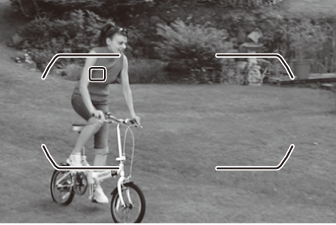

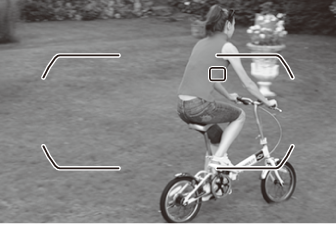
- AF area-grup: Kamera memfokus menggunakan kumpulan titik fokus terpilih oleh pengguna, menurunkan risiko kamera memfokus pada latar belakang dan bukan pada subjek utama. Pilih bagi subjek yang sulit untuk difoto menggunakan titik fokus tunggal. Apabila wajah terdeteksi di AF servo tunggal (AF-S atau AF servo tunggal terpilih di AF-A), kamera akan memberikan prioritas ke subjek potret.
AF area-otomatis: Kamera secara otomatis mendeteksi subjek dan memilih titik fokus (dalam hal subjek potret, kamera mampu membedakan subjek dari latar belakang demi deteksi subjek yang lebih baik). Titik fokus aktif disorot sejenak setelah kamera memfokus; di mode AF-C dan AF-A, titik fokus utama tetap disorot setelah titik fokus lainnya dimatikan.
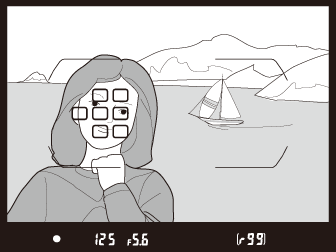
Pelacakan 3D
Saat tombol pelepas rana ditekan setengah, warna di area sekeliling titik fokus disimpan di kamera. Akibatnya pelacakan 3D mungkin tidak memberi hasil yang diinginkan dengan subjek berwarna serupa dengan latar atau yang menempati area frame yang sangat kecil.
Mode area AF berikut ini dapat dipilih selama tinjauan langsung:
! AF prioritas wajah: Gunakan untuk potret. Kamera secara otomatis mendeteksi dan memfokus pada subjek potret; subjek terpilih ditandai oleh pembatas kuning ganda (jika beberapa wajah terdeteksi, kamera akan memfokus pada subjek terdekat; untuk memilih subjek lain, gunakan selektor-multi). Jika kamera tidak lagi dapat mendeteksi subjek (dikarenakan, sebagai contoh, subjek telah memalingkan wajahnya dari kamera), pembatas ini tidak lagi akan ditampilkan. Apabila Anda menyentuh monitor, kamera akan memfokus pada wajah terdekat ke jari Anda dan mengambil foto saat Anda mengangkat jari dari layar.

$ AF area lebar: Gunakan pada bidikan dengan genggaman tangan pada subjek pemandangan dan non-potret lainnya.

% AF area normal: Digunakan untuk menentukan fokus pada titik terpilih dalam frame. Sebuah tripod disarankan.

& AF pelacakan subjek: Gunakan selektor-multi untuk menempatkan titik fokus pada subjek Anda dan tekan J untuk memulai pelacakan. Titik fokus akan melacak subjek terpilih seiring pergerakannya melalui frame. Untuk mengakhiri pelacakan, tekan kembali J. Atau, Anda dapat memulai pelacakan dengan menyentuh subjek Anda di monitor; untuk mengakhiri pelacakan dan mengambil foto, angkat jari Anda dari layar. Apabila pelacakan telah berlangsung, menyentuh monitor di manapun akan menyebabkan kamera memfokus pada subjek sekarang, dan sebuah foto akan diambil saat Anda mengangkat jari Anda dari layar. Catat bahwa kamera mungkin tidak dapat melacak subjek jika mereka bergerak dengan cepat, meninggalkan bingkai atau terhalang oleh objek lain, berubah drastis dalam ukuran, warna, atau kecerahan, atau terlalu kecil, terlalu besar, terlalu terang, terlalu gelap, atau mirip dalam warna atau kecerahan dengan latar belakang.
![]()
Pemilihan Titik Fokus Manual
Selektor-multi dapat digunakan untuk memilih titik fokus. Pemutaran kunci selektor fokus ke L menonaktifkan pemilihan titik fokus manual.
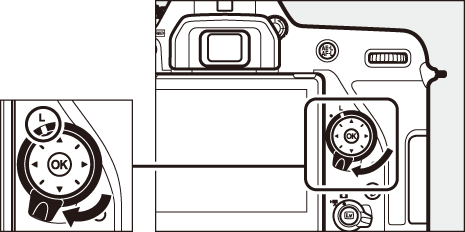
Kunci selektor fokus
Mode area AF dapat dipilih dengan menekan tombol mode-AF dan memutar kenop sub-perintah hingga pengaturan diinginkan ditampilkan.
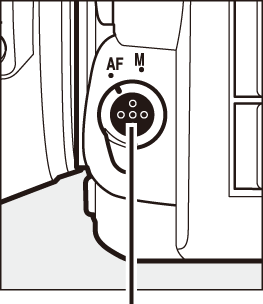
Tombol mode-AF

Kenop sub-perintah
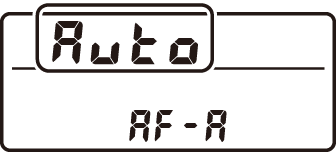
Panel kontrol
Jendela bidik

Monitor
Mode Area AF (Fotografi Jendela Bidik)
Mode area AF ditampilkan dalam panel kontrol dan jendela bidik.
| Mode area AF | Panel kontrol | Jendela bidik | Tampilan titik fokus jendela bidik |
|---|---|---|---|
| AF titik-tunggal |  |
 |
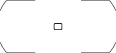 |
| AF area-dinamis 9-titik * |  |
 |
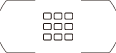 |
| AF area-dinamis 21-titik * |  |
 |
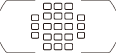 |
| AF area-dinamis 51-titik * |  |
 |
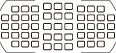 |
| Pelacakan 3D |  |
 |
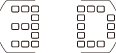 |
| AF area-grup |  |
 |
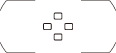 |
| AF area-otomatis |  |
 |
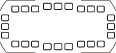 |
Hanya titik fokus aktif yang ditampilkan di jendela bidik. Titik fokus lainnya memberi informasi untuk membantu operasi fokus.
Konverter Tele AF-S/AF-I (Fotografi Jendela Bidik)
Apabila pelacakan 3D atau AF area-otomatis dipilih bagi mode area AF saat konverter tele AF-S/AF-I digunakan, AF titik-tunggal akan secara otomatis dipilih pada bukaan gabungan lebih lambat dari f/5.6.
Menggunakan Fokus Otomatis dalam Tinjauan Langsung
Gunakan lensa AF-S atau AF-P. Hasil yang diinginkan mungkin tidak tercapai dengan lensa lain atau konverter tele. Catat bahwa di tinjauan langsung, fokus otomatis adalah lebih lambat dan monitor dapat menjadi terang atau gelap selama kamera memfokus. Titik fokus kadang ditampilkan berwarna hijau saat kamera tidak mampu memfokus. Kamera dapat tidak mampu memfokus dalam situasi berikut ini:
- Subjek berisikan garis paralel di sepanjang sudut tepi bingkai
- Subjek kurang berkontras
- Subjek dalam titik fokus berisikan area terang dengan kontras tajam, atau menyertakan penerangan titik atau lampu neon atau sumber cahaya lain yang berubah dalam kecerahan
- Berkedip atau pita muncul di bawah penerangan lampu neon, uap merkuri, uap natrium, atau penerangan sejenis
- Filter silang (bintang) atau filter khusus lainnya digunakan
- Subjek tampak lebih kecil daripada titik fokus
- Subjek didominasi oleh pola geometri reguler (mis. tirai atau kolom jendela pada gedung pencakar langit)
- Subjek sedang bergerak
Pemilihan Titik Fokus
Kecuali dalam AF pelacakan subjek, penekanan J selama pemilihan titik fokus memilih titik fokus tengah. Dalam AF pelacakan subjek, penekanan J malah memulai pelacakan subjek. Pemilihan titik fokus manual tidak tersedia di AF area otomatis.
Simak Juga
Fotografi jendela bidik-Untuk informasi tentang:
- Memilih jumlah titik fokus yang dapat dipilih menggunakan selektor-multi, simak A > Pengaturan Kustom a4 (Jumlah titik fokus, 0 Jumlah Titik Fokus).
- Memilih titik fokus berbeda bagi orientasi vertikal dan horisontal, simak A > Pengaturan Kustom a5 (Simpan titik mnrt orientasi, 0 Simpan Titik Mnrt Orientasi).
- Mengatur pemilihan titik fokus ke "saling tumpang"?simak A > Pengaturan Kustom a7 (Titik fokus saling tumpang, 0 Titik Fokus Saling Tumpang).
Fotografi jendela bidik/tinjauan langsung: Untuk informasi tentang menggunakan kenop perintah utama guna memilih mode area AF, simak A > Pengaturan Kustom f3 (Sesuaikan kenop perintah) > Ubah utama/sub (0 Sesuaikan Kenop Perintah).
Kunci Fokus
Kunci fokus dapat digunakan untuk merubah komposisi setelah memfokus, memungkinkannya untuk memfokus pada subjek yang tidak akan berada dalam titik fokus pada komposisi akhir. Apabila kamera tidak mampu memfokus menggunakan fokus otomatis (0 Memperoleh Hasil Bagus dengan Fokus Otomatis), kunci fokus dapat juga digunakan untuk menata ulang foto setelah memfokus objek lainnya pada jarak sama seperti subjek semula Anda. Kunci fokus paling efektif saat opsi selain daripada AF area-otomatis dipilih bagi mode area AF (0 Mode Area AF).
-
Fokus.
Tempatkan subjek dalam titik fokus terpilih dan tekan tombol pelepas rana setengah untuk memulai fokus. Periksa bahwa indikator fokus dicapai (I) muncul di jendela bidik (fotografi jendela bidik) atau bahwa titik fokus telah berubah hijau (tinjauan langsung).


Fotografi jendela bidik

Tinjauan langsung
-
Kunci fokus.
Mode fokus AF-A dan AF-C: Dengan tombol pelepas rana ditekan setengah (
 ), tekan tombol A AE-L/AF-L (
), tekan tombol A AE-L/AF-L ( ) untuk mengunci baik fokus maupun pencahayaan (ikon AE-L akan ditampilkan di jendela bidik). Fokus akan tetap terkunci sementara tombol A AE-L/AF-L ditekan, bahkan jika Anda kemudian memindahkan jari Anda dari tombol pelepas rana.
) untuk mengunci baik fokus maupun pencahayaan (ikon AE-L akan ditampilkan di jendela bidik). Fokus akan tetap terkunci sementara tombol A AE-L/AF-L ditekan, bahkan jika Anda kemudian memindahkan jari Anda dari tombol pelepas rana.Tombol pelepas rana

A Tombol AE-L/AF-L

AF-S (fotografi jendela bidik) dan tinjauan langsung: Fokus mengunci secara otomatis dan tetap terkunci hingga Anda melepaskan jari Anda dari tombol pelepas rana. Fokus dapat juga dikunci dengan menekan tombol A AE-L/AF-L (lihat di atas).
-
Tata ulang foto dan potret.
Fokus akan tetap terkunci di antara potret jika Anda menahan penekanan setengah tombol pelepas rana (AF-S dan tinjauan langsung) atau menahan penekanan tombol A AE-L/AF-L, yang mengijinkan sejumlah foto diambil berturut-turut pada pengaturan fokus sama.

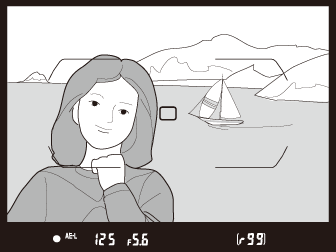
Fotografi jendela bidik

Tinjauan langsung
Jangan merubah jarak antara kamera dan subjeknya selama kunci fokus sedang aktif. Jika subjek bergerak, fokus lagi pada jarak yang baru.
Simak Juga
Untuk informasi tentang menggunakan tombol pelepas rana untuk mengunci pencahayaan, simak A > Pengaturan Kustom c1 (Tombol pelepas rana AE-L, 0 Tombol Pelepas Rana AE-L).
Memperoleh Hasil Bagus dengan Fokus Otomatis
Fokus otomatis tidak bekerja dengan baik pada kondisi tercantum di bawah ini. Pelepas rana mungkin dinonaktifkan jika kamera tidak mampu memfokus di bawah kondisi ini, atau indikator fokus dicapai (I) mungkin ditampilkan dan kamera dapat berbunyi bip, yang mengijinkan rana dilepas bahkan saat subjek tidak terfokus. Dalam kasus ini, gunakan fokus manual (0 Fokus Manual) atau gunakan kunci fokus (0 Kunci Fokus) untuk fokus pada subjek lainnya pada jarak yang sama dan lalu menata ulang foto.
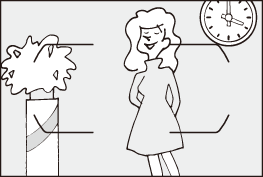
Terdapat sedikit atau tiada kontras antara subjek dan latar belakang.
Contoh: Subjek berwarna sama dengan latar belakang.
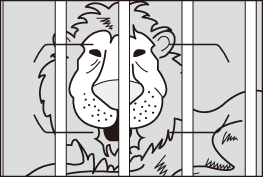
Titik fokus memuat objek pada jarak yang berbeda dari kamera
Contoh: Subjek dalam sangkar.
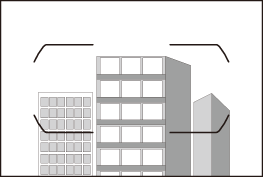
Subjek didominasi oleh pola geometri reguler.
Contoh: Tirai atau sebarisan jendela pada pencakar langit.
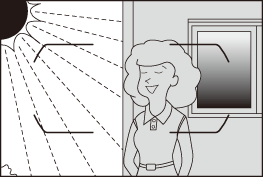
Titik fokus memuat area dengan kecerahan kontras yang tajam.
Contoh: Setengah dari subjek dalam bayangan.
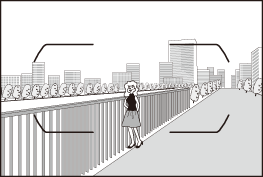
Objek latar belakang tampak lebih besar daripada subjeknya.
Contoh: Gedung berada dalam frame di belakang subjek.
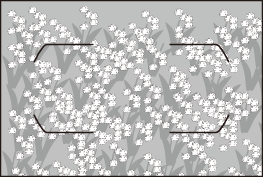
Subjek berisikan banyak detil halus.
Contoh: Kebun bunga atau subjek lain yang kecil atau kurang variasi kecerahan.
